
- Автоматизация
- Антропология
- Археология
- Архитектура
- Биология
- Ботаника
- Бухгалтерия
- Военная наука
- Генетика
- География
- Геология
- Демография
- Деревообработка
- Журналистика
- Зоология
- Изобретательство
- Информатика
- Искусство
- История
- Кинематография
- Компьютеризация
- Косметика
- Кулинария
- Культура
- Лексикология
- Лингвистика
- Литература
- Логика
- Маркетинг
- Математика
- Материаловедение
- Медицина
- Менеджмент
- Металлургия
- Метрология
- Механика
- Музыка
- Науковедение
- Образование
- Охрана Труда
- Педагогика
- Полиграфия
- Политология
- Право
- Предпринимательство
- Приборостроение
- Программирование
- Производство
- Промышленность
- Психология
- Радиосвязь
- Религия
- Риторика
- Социология
- Спорт
- Стандартизация
- Статистика
- Строительство
- Технологии
- Торговля
- Транспорт
- Фармакология
- Физика
- Физиология
- Философия
- Финансы
- Химия
- Хозяйство
- Черчение
- Экология
- Экономика
- Электроника
- Электротехника
- Энергетика
ПРАКТИЧЕСКОЕ ЗАНЯТИЕ 5.. Работа с табличным процессоромEXCEL2007. в среде WINDOWS.. ПОРЯДОК ВЫПОЛНЕНИЯ РАБОТЫ
ПРАКТИЧЕСКОЕ ЗАНЯТИЕ 5.
Работа с табличным процессоромEXCEL2007
в среде WINDOWS.
Цель работы: Ознакомиться с возможностью применения формул для вычислений и построением графиков.
Содержание работы:
1. Сформировать таблицу расчета суммы ряда.
2. Построить в одной координатной сетке (на одной диаграмме) графики.
1. ПОРЯДОК ВЫПОЛНЕНИЯ РАБОТЫ
1. Изучить теоретическую часть работы по файлам, находящимся в каталоге этой лабораторной работы и справочным материалам по Excel.
2. Запуститьтабличный процессорExcel.
3. Сформировать таблицу расчета суммы ряда (варианты заданий по расчету суммы ряда - см. Таблицу 1).
При формировании таблицы использовать встроенные функции, абсолютную и относительную адресацию, автозаполнение ячеек (с помощью маркера автозаполнения).
4.
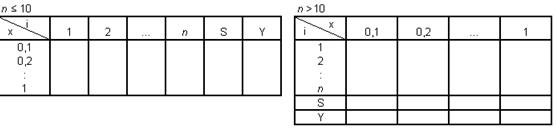 |
В зависимости от числа слагаемых n оформить таблицу следующим образом (х расположить – либо по горизонтали, либо по вертикали):
5. Используя условное форматирование, выделить отрицательные числа синим цветом, числа больше 1,5 – красным цветом
6. Оформить таблицу. Образец оформления показан на рисунке1. Шаг изменения x в зависимости от варианта задания равен 0,1(либо Pi/*).
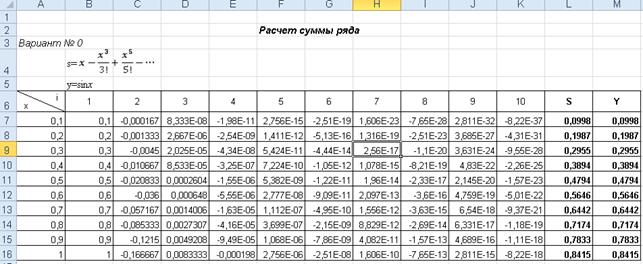
Рисунок 1. Образец оформления таблицы
7. Построить в одной координатной сетке (на одной диаграмме) графики s=f(x) иy=f(x).
8. Изучить возможности применения функций (список функций см. в варианте задания), привести пример работы каждой функции.
Таблица 1
Варианты заданий
| N вар. | Сумма S | Диапазонизменения x | n | Функция Y | Функция Excel |
| 1. | 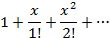
| [1;2 ] | ex | ОСТАТ, СЧЕТЕСЛИ | |
| 2. | 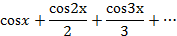
| [-π/5; 9π/5] | 
| ЗНАК, ТДАТА | |
| 3. | 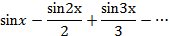
| [-π/5; 4π/5] | 
| ОКРУГЛ, СРЗНАЧЕСЛИ | |
| 4. | 
| [π/5; π] | 
| ЕПУСТО, ДЛСТР | |
| 5. | 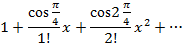
| [0,1; 1] | 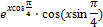
| СУММЕСЛИ, ЗАМЕНИТЬ | |
| 6. | 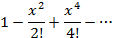
| [0,1; 1] | 
| ЦЕЛОЕ, ЛЕВСИМВ | |
| 7. | 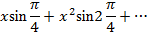
| [0,1; 0,8] | 
| ДНЕЙ360, ПОВТОР | |
| 8. | 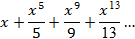
| [0,1; 0,8] | 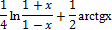
| НОМНЕДЕЛИ, ПРОПИСН | |
| 9. | 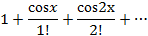
| [0,1; 1] | 
| СЧЁТЗ, ПРОПНАЧ | |
| 10. | 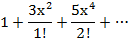
| [0,1; 1] | 
| ЗНАК, СЖПРОБЕЛЫ | |
| 11. | 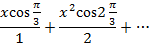
| [0,1; 0,8] | 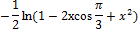
| СЧЁТ, СИМВОЛ | |
| 12. | 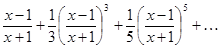
| [0,2; 1] | 
| СУММЕСЛИ, ТДАТА | |
| 13. | 
| [-π/5; π] | 
| ОКРУГЛ, СОВПАД | |
| 14. | 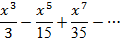
| [0,1; 1] | 
| ПОИСК, СЧЁТЕСЛИ | |
| 15. | 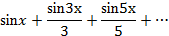
| [π/10; 9π/10] | 
| ОКРУГЛТ, ДЕНЬ | |
| 16. | 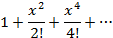
| [0,1; 1] | 
| ПСТР ОКРВВЕРХ | |
| 17. | 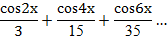
| [0,1; 0,8] | 
| ФАКТР ЗАМЕНИТЬ | |
| 18. | 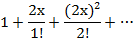
| [0,1; 1] | e2x | ЕОШИБКА СЦЕПИТЬ | |
| 19. | 
| [0,1; 1] | 
| СЧЁТЗ, ПРОПИСН | |
| 20. | 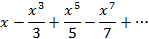
| [0,1; 0,5] | 
| СРЗНАЧЕСЛИ МЕСЯЦ | |
| 21. | 
| [0,1; 1] | 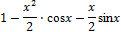
| ЕПУСТО ОКРУГЛВНИЗ | |
| 22. | 
| [0,1; 1] | 
| ЦЕЛОЕ, ПРАВСИМВ | |
| 23. | 
| [-0,2; -0,1] | 
| ОСТАТ, ЕОШИБКА | |
| 24. | 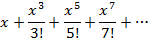
| [0,1; 1] | 
| СУММЕСЛИ ЕЧИСЛО |
Что нужно знать и уметь делать после выполнения лабораторной работы.
1. Как записываются и как применяются различные виды адресации (ссылки на ячейки): относительные, абсолютные, смешанные.
2. Как записывается формула в ячейки Excel.
3. Как скопировать формулу на несколько ячеек.
4. Как и для чего применяется условное форматирование.
5. Как построить диаграмму в Excel.
6. Как изменять параметры форматирования диаграммы (размер, заливку, местоположение и т.п. как диаграммы в целом, так и ее элементов).
|
|
|
© helpiks.su При использовании или копировании материалов прямая ссылка на сайт обязательна.
|